操作步驟:
1、首先進入電腦的BIOS界面;
2、在BIOS頁面找到對應的VT選項;
3、在VT選項后面的設置【Disable】修改為【Enable】保存重啟即可。
由于win10默認采用了uefi啟動方式,在設置上有些不同,下面介紹下詳細的操作方法:
一、首先按下win+i組合鍵打開windows設置,單擊“更新和安全”,如圖:
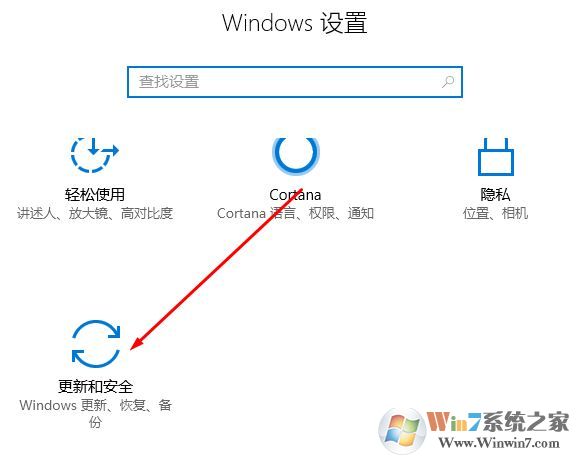
二、單擊左側列表項中的“恢復”單擊右側“立即重啟”,如圖:
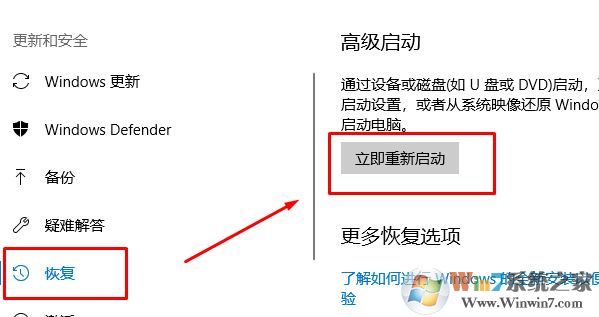
三、電腦重啟之后會進入如下頁面,單擊"疑難解答",如圖:
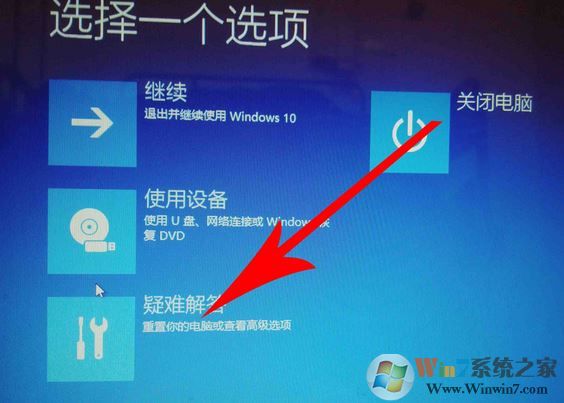
四、在疑難解答界面接著點擊高級選項,如圖:

五、點擊“UEFI固件設置”即進入bios--主板設置,如圖所示:
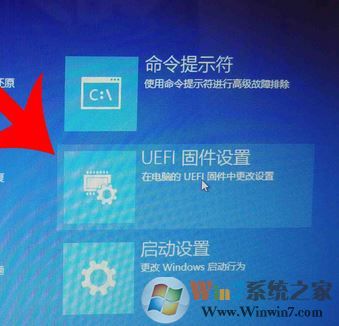
六、最后我們進入BIOS,找到 Intel Virtualization Technology,選擇,按enter(回車鍵),
由于win10默認采用了uefi啟動方式,在設置上有些不同,下面介紹下詳細的操作方法:
一、首先按下win+i組合鍵打開windows設置,單擊“更新和安全”,如圖:
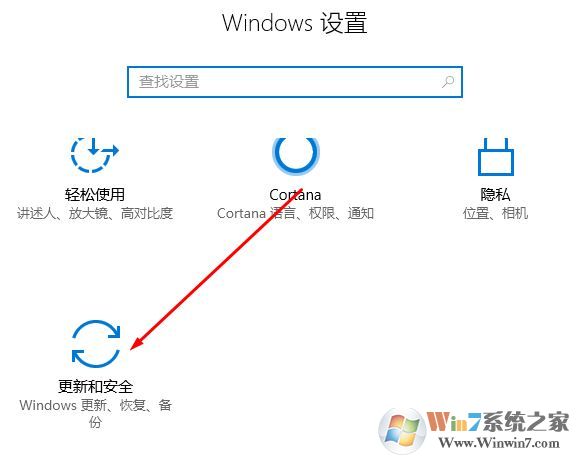
二、單擊左側列表項中的“恢復”單擊右側“立即重啟”,如圖:
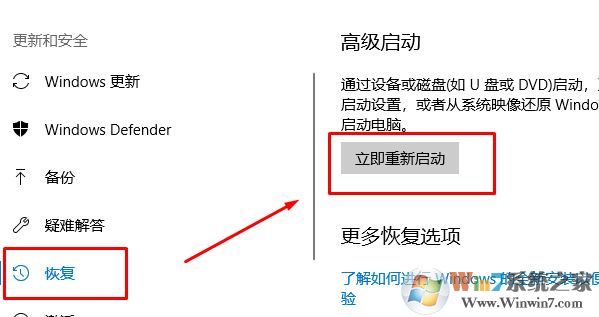
三、電腦重啟之后會進入如下頁面,單擊"疑難解答",如圖:
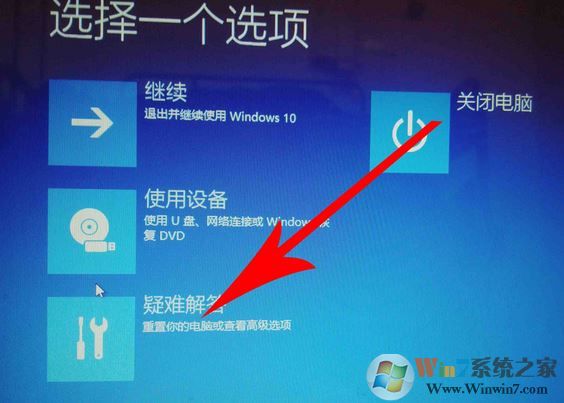
四、在疑難解答界面接著點擊高級選項,如圖:

五、點擊“UEFI固件設置”即進入bios--主板設置,如圖所示:
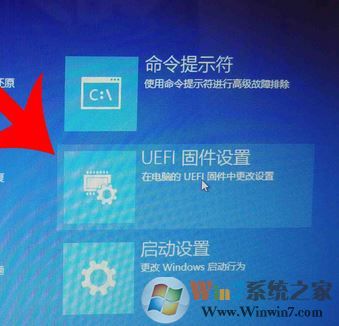
六、最后我們進入BIOS,找到 Intel Virtualization Technology,選擇,按enter(回車鍵),
選擇Enable,按enter(回車鍵),在按下F10--Y/確定保存設置,重啟電腦即可完成操作!
以上便是winwin7給大家介紹的win10系統(tǒng)中打開虛擬化技術VT的操作方法!
以上便是winwin7給大家介紹的win10系統(tǒng)中打開虛擬化技術VT的操作方法!